日历这个程序是个系统都有,合理的利用它可以提升你的工作效率,可以记录你的日程事件,可以当做你的提醒工具。比如可以记录的你生命中重要人物的生日、纪念日,可以记录工作、学习上的大事件……

然而每个系统都有属于自己的专属日历程序,这就导致了无法多终端同步。而且似乎华为不支持 Caldav 同步日历,那么出门在外该如何查看电脑端的日历记录呢?今天就跟大家分享一下,利用 exchange 协议将华为手机鸿蒙系统与电脑端 Windows 操作系统之间的日历同步。
华为日历 Exchange 登陆微软邮箱
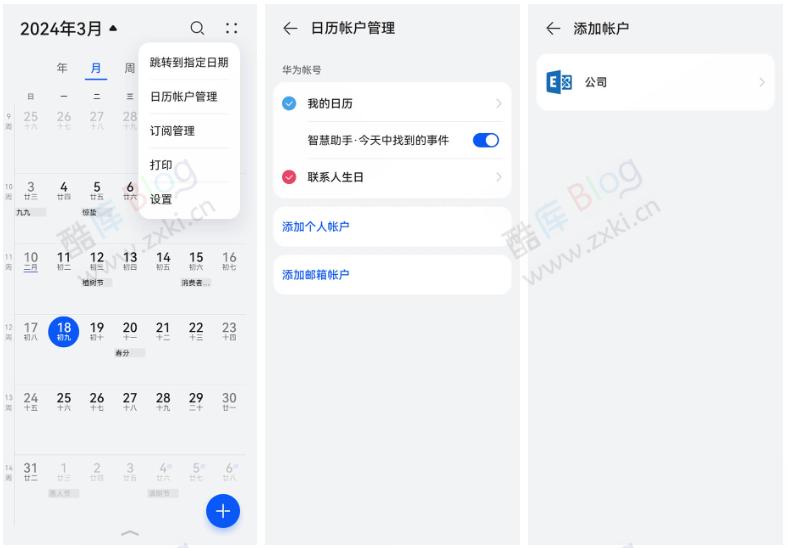
点击日历右上角四个点 → 日历账户管理 → 添加邮箱账户 → 公司
这时会弹出 Exchange 登陆界面,由于华为鸿蒙手机不允许截屏所以这里就不截图了。输入账号密码之后,就会让你设置同步内容,如下图所示:
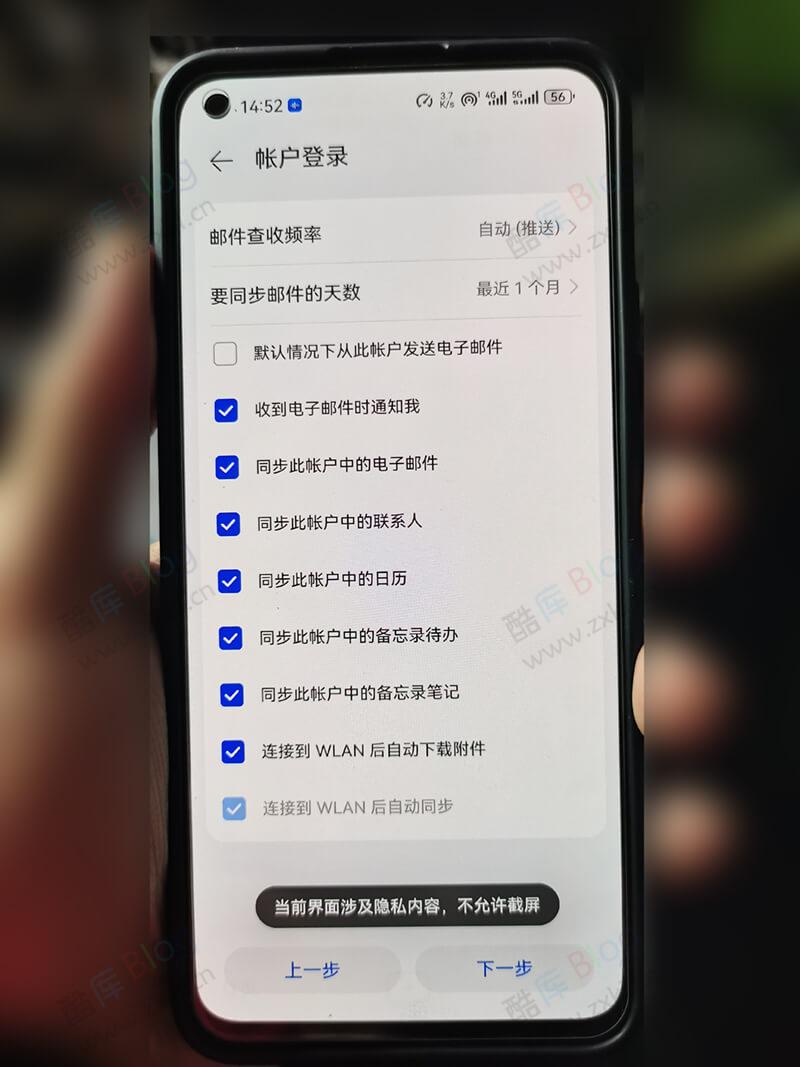
接着下一步就 OK 了,这时就可以利用微软邮箱(outlook / hotmail)进行多终端日历同步了。
如果是在使用 Exchange 登陆时遇到问题,可参考下方因素。就是因为在微软个人账户里开启了双重身份认证所导致的登陆失败,你可以根据自己的情况,参考下方的原因和解决办法逐个排查。
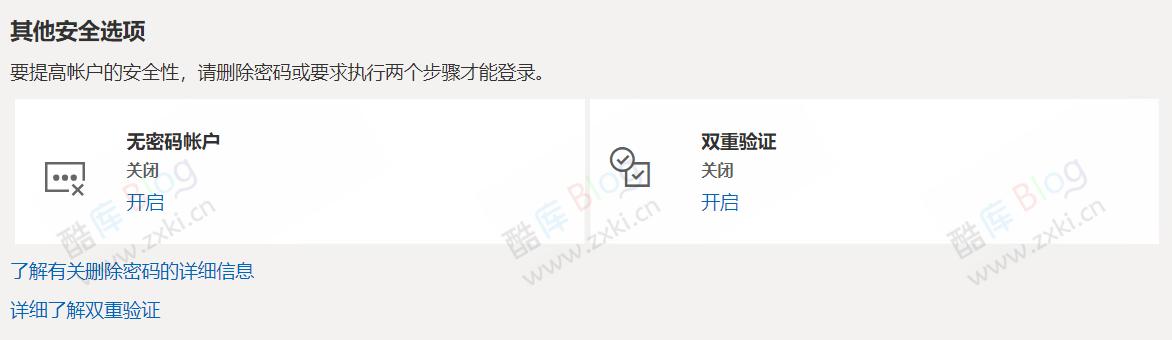
关闭双重验证之后就没有问题直接登陆了,因为这个小破问题折腾了大半天。
华为日历无法登录 Exchange 原因排查
1.验证登录凭据:
仔细检查您的电子邮件地址:确保您输入的完整电子邮件地址正确无误,包括任何“@outlook.com****”后缀。
确认密码:仔细重新输入密码,注意区分大小写和任何特殊字符。
重置密码:如果您不确定密码,请通过 Outlook 的网站或应用重置密码。
2.地址双因素身份验证 (2FA):
检查 2FA 提示:如果启用了 2FA,请提供发送到您的手机或身份验证器应用的其他验证码。
暂时禁用 2FA(如有必要):如果您不确定 2FA 过程,请在 Outlook 帐户设置中暂时禁用它以进行故障排除。
3.管理设备限制:
查看设备限制:检查 Outlook 帐户设置,了解可与邮箱同步的设备数量的任何限制。
移除未使用的设备:如果您已达到设备限制,请从帐户设置中移除非活动设备。
4.确保应用权限:
授予日历权限:验证华为日历应用程序是否具有访问Outlook日历所需的权限。
检查应用设置:在手机设置中查看应用的权限。
5.解决网络问题:
检查互联网连接:确保您的手机具有稳定的互联网连接。
尝试使用其他网络:在 Wi-Fi 和蜂窝移动数据之间切换,看看问题是否仍然存在。
6.清除缓存和数据:
清除缓存和数据:强制关闭华为日历应用,并在手机设置中清除其缓存数据和应用数据。
7.更新应用程序和软件:
更新华为日历:为华为日历应用程序安装任何可用的更新。
更新 HarmonyOS:检查手机的系统更新。
更新 Outlook 应用:如果您使用的是 Outlook 应用,请确保它也已更新。









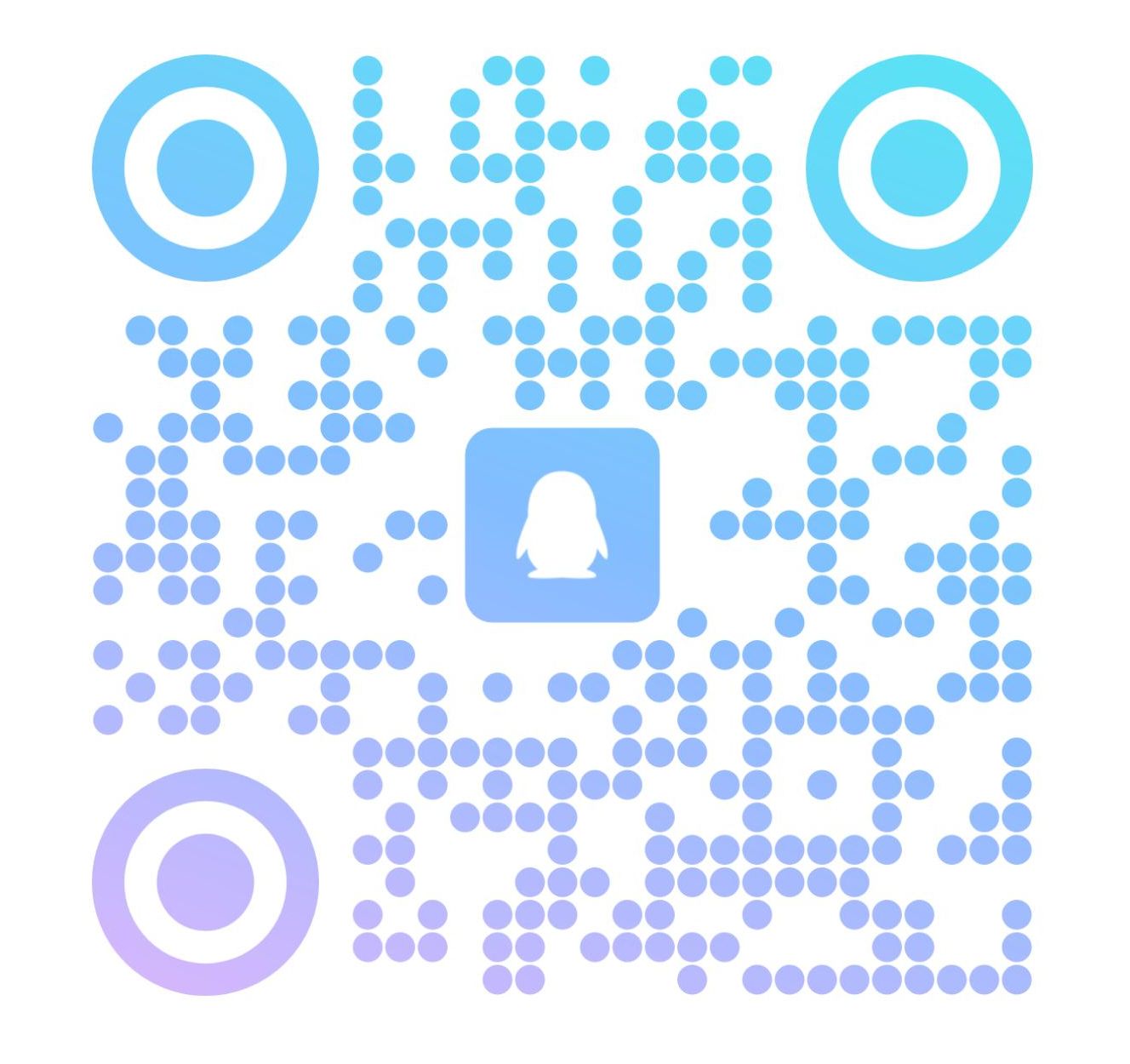
请登录后发表评论
注册
停留在世界边缘,与之惜别